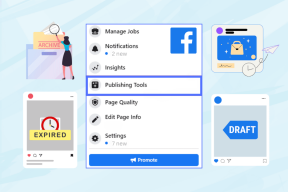Kā pievienot peles žestus VLC atskaņotājam
Miscellanea / / November 29, 2021
Multivides atskaņotāju pasaulē VLC ir līdzīgs krusttēvam. Tam ir garš funkciju saraksts, tas ir ļoti vienkārši lietojams, tam ir vienkāršs lietotāja interfeiss un, galvenais, tas ir pieejams pilnīgi bez maksas.
Tomēr tas nav iemesls, kāpēc mums patīk VLC atskaņotājs. Galvenais iemesls ir tas, ka, neskatoties uz to, ka programmatūra ir bezmaksas, tas piedāvā daudz vairāk funkcionalitātes nekā jebkura no maksas programmatūras tirgū pat šodien.

No daudzām lietām, ko VLC atskaņotājs var piedāvāt, Peles žesti ir kaut kas patiešām satriecošs.
Tomēr lielākā daļa lietotāju nezina par šo funkciju. Līdzīgi kā īsinājumtaustiņiem, ar Peles žesti, varat vienkārši pārvietot peli pa ekrānu un kontrolēt atskaņošanu.
Kā iespējot peles žestus VLC atskaņotājā
1. darbība.

Atveriet VLC atskaņotāju un dodieties uz Rīki > Preferences no uzdevumjoslas.
Jautrs fakts: VLC atskaņotājs izmanto satiksmes konusa logotipu, jo izgudrotājam bija satiksmes konusu kolekcija.
2. darbība.

Nākamajā ekrānā noklikšķiniet uz 'viss' zem 'Rādīt iestatījumus' un dodieties uz sadaļu Papildu iestatījumi.
Jautrs fakts: VLC atskaņotājs radās kā daļa no akadēmiska projekta 1996. gadā.
3. darbība.

Tagad dodieties uz 'Interfeiss"un no turienes pāriet uz"Vadības saskarnes'.

Kad esat tur, pārbaudiet opciju, kas saka "Peles žestu vadības interfeiss'.
Jautrs fakts: pirmā publiskā VLC versija tika izlaista 2009. gada 7. jūlijā
4. darbība.

Zem 'Vadības saskarnes', atlasiet cilni Žesti un attiecīgajā ekrānā izvēlieties taustiņu, kuru vēlaties izvēlēties kā peles palaišanas taustiņu. Tas var būt kreisais, labais vai vidējais taustiņš.
Kad esat pabeidzis, nospiediet 'Saglabāt' un izejiet no atskaņotāja. Restartējiet lietojumprogrammu, lai izmantotu peles žestus.
Jautrs fakts: VLC atskaņotājs spēj nolasīt datus no Content Scramble System šifrētiem DVD diskiem, lai gan IT nav CSS atšifrēšanas licences.
Peles žesti
Līdzīgi kā īsinājumtaustiņiem, VLC atskaņotājam ir vairāki peles žesti, un būs vajadzīgs laiks, lai tos visus iegaumētu un apgūtu.
Tas varētu šķist nedaudz sarežģīti salīdzinājumā ar īsinājumtaustiņiem sākumā, bet, kad esat pieraduši multivides atskaņošanas kontrole kļūst ļoti vienkārša, un cilvēki, kuri to jau izmanto, zvēr pie tā.

Kā lietot peles žestus?
Vai atceraties sprūda taustiņu, ko izvēlējāties 4. darbībā, iespējojot peles žestus? Ja jā, lieliski! Ir vairāki žesti, kurus varat izmantot ar VLC atskaņotāju, un visi šie žesti ir iedalīti vienkāršos un nedaudz sarežģītos.
Visi peles žesti darbosies tikai tad, kad tiks nospiests sprūda taustiņš, jo spēlētājam ir arī jāsaprot, kad tiek veikts žests.
Vienkārši peles žesti
Ir daži vienkārši peles žesti, kurus ir viegli iemācīties. Tie ietver peles pārvietošanu vienā virzienā, lai aktivizētu dažas pamata atskaņošanas vadīklas.
- Pārvietojiet peli pa kreisi: pārvietojieties 10 sekundes atpakaļ
- Pārvietojiet peli pa labi: Virzieties 10 sekundes uz priekšu
- Pārvietot peli uz augšu: Palieliniet skaļumu
- Pārvietojiet peli uz leju: Samaziniet skaļumu

Sarežģītāki peles žesti
Kad esat apguvis vienkāršus peles žestus, varat pāriet pie sarežģītajiem. Tie ietver vairākas kustības vienā piegājienā, kam seko sprūda taustiņš.
Ja jums izdosies to visu apgūt, jums nekad vairs nebūs jāskatās uz atskaņotāju, lai kontrolētu atskaņošanu.
- Pārvietojiet peli pa kreisi un pēc tam pa labi: pārslēgt atskaņošanu vai pauzi
- Pārvietot pele uz augšu un tad uz leju: izslēgt skaļumu
- Pārvietot pele pa kreisi un tad uz augšu: palēnināt atskaņošanas ātrumu
- Pārvietot pele pa labi un tad uz augšu: Palieliniet atskaņošanas ātrumu
- Pārvietot pele pa kreisi un tad uz leju: atskaņot atskaņošanas saraksta iepriekšējo celiņu
- Pārvietot pele pa labi un tad uz leju: atskaņot nākamo dziesmu atskaņošanas sarakstā
- Pārvietot pele uz augšu un tad pa labi: pārslēdziet audio celiņu
- Pārvietot pele uz leju un tad pa labi: pārslēdziet subtitru celiņu
- Pārvietot pele uz augšu un tad pa kreisi: iespējo pilnekrāna režīmu
- Pārvietot pele uz leju un tad pa kreisi: iziet no VLC multivides atskaņotāja
Varenā pele
Lai gan peles žestu pievienošana ne tikai paplašina VLC atskaņotāja lietojamību, bet arī sniedz lietotājiem jaunu veidu, kā mijiedarboties ar programmatūru. Žesti, lai arī tie ir nedaudz grūti uztverami vienā reizē, tie noteikti ir mēģinājuma vērti.
PATIKA RAKSTS? TAD JUMS PATĪK MŪSU E-GRĀMATA PAR VLC
Šeit ir saite, pārbaudiet to: VLC Media Player galīgais ceļvedis.